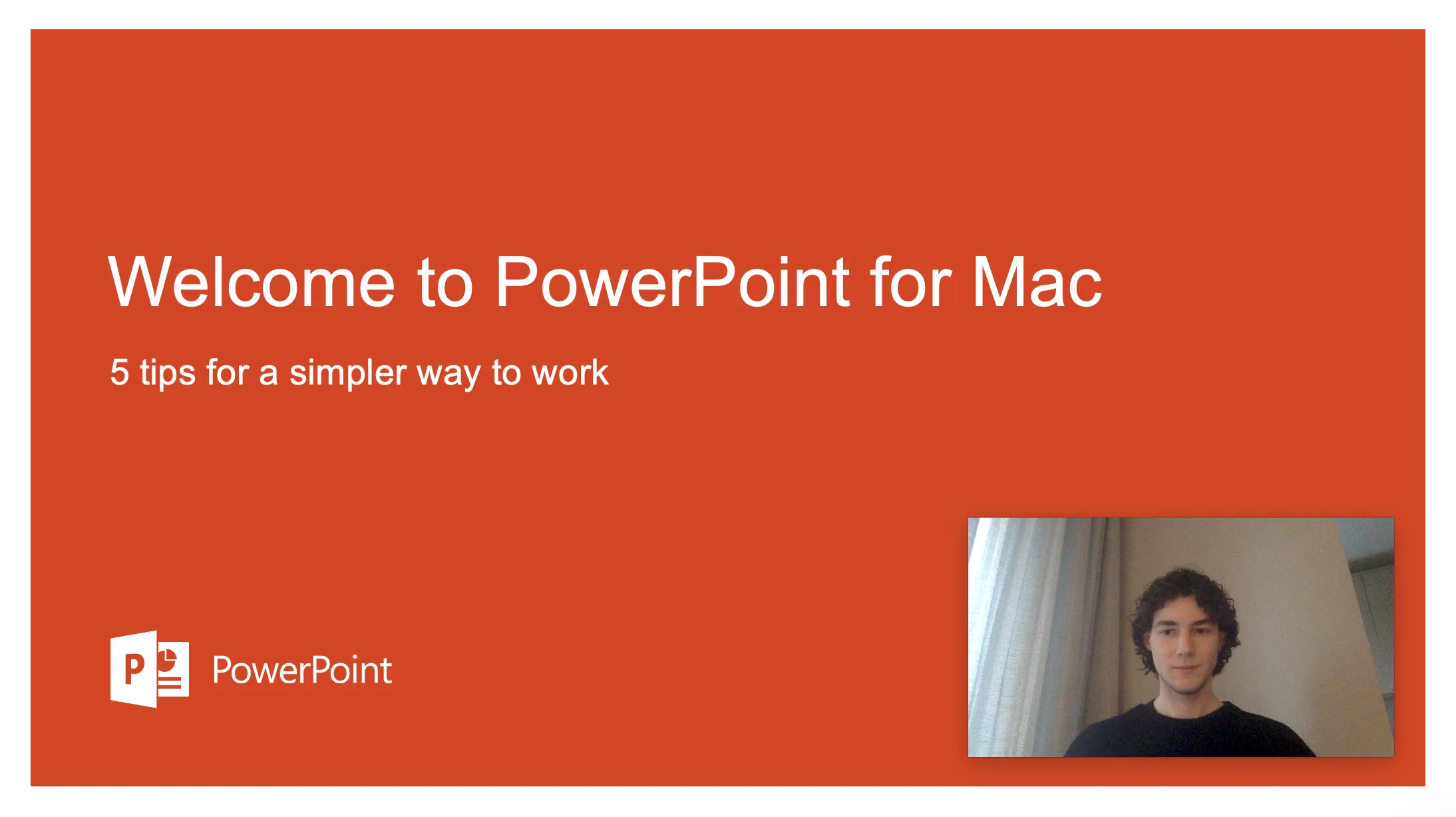
Cómo grabarse en video presentando un PowerPoint
Presentaciones claras y efectivas son críticas para el éxito colaborativo. Aquí aprendemos cómo lograr esto de manera consistente, con técnicas para grabar presentaciones de PowerPoint de alta calidad con video y audio.
¿Necesitas grabarte presentando tu PowerPoint más reciente y reluciente? Bien, estás en el lugar correcto para aprender exactamente cómo hacerlo de la mejor manera.
Hay muchos aspectos que culminan en la creación de una presentación de video dinámica utilizando PowerPoint, y no solo giran en torno a habilidades personales y capacidades para hablar en público. Las herramientas y el software que elijas para ayudarte a grabarte y a tu presentación pueden ayudarte significativamente a presentarte como un presentador profesional y experimentado, y por lo tanto deben considerarse como más que un simple método de grabación de pantalla. Tienes múltiples opciones a tu disposición aquí, así que vamos a sumergirnos y explorar los detalles de cada método para que puedas tomar una decisión informada.
¿Qué es una Presentación de PowerPoint?
PowerPoint ha superado la prueba del tiempo y sigue siendo una herramienta popular de Microsoft, comúnmente utilizada para crear presentaciones y diapositivas. PowerPoint es versátil y puede ser aprovechado por el usuario para adaptar su presentación de manera que refleje exactamente su visión, pudiendo incorporar texto, imágenes, gráficos, videos, etcétera, en la presentación. Sin embargo, todo esto es inútil si no puedes presentar bien y transmitir tus puntos o perspectivas al público, lo cual puede ser complicado naturalmente al presentar frente a la pantalla de tu computadora.
Cómo Presentar Bien
Entonces, cuando digo 'presentar bien', ¿a qué me refiero? Bueno, en este caso, obviamente hay factores naturales que pueden limitar la fluidez del habla y la claridad, como los nervios o la presión para dar un buen punto. Estas son en gran medida habilidades intrapersonales, pero esto es solo una pequeña parte del todo, y en realidad, hay mucho más para lograr una presentación asíncrona exitosa que superar estas batallas internas contigo mismo.
Uno de estos aspectos gira en torno a configurarte para el éxito con la tecnología que usas para presentarte a ti mismo, y tu PowerPoint, mientras presentas remotamente. De nuevo, hay más en esto que seleccionar una buena cámara web o micrófono, y de hecho, algunos software pueden realmente empezar a revolucionar tus presentaciones, ofreciendo fluidez entre grabarte y tu PowerPoint, e incluso permitiendo que las discusiones continúen después de la presentación. A menudo, estos software colaborativos pueden ser extensos y complicados de aprovechar para tareas específicas como grabarte y tu presentación, pero dado que estamos en la nota de esforzarnos por presentar bien, te haré un favor y compartiré una herramienta que es totalmente opuesta a esto más adelante en el artículo.
Primero, sin embargo, veamos cómo grabarte a ti mismo y tu presentación usando PowerPoint en sí.
Cómo Grabar Presentaciones con PowerPoint
Esto implica algunos pasos clave relacionados con la grabación en sí, pero también un par de pasos (1 y 2) que son igualmente aplicables a cualquier método de grabación que elijas.
- Prepara tus Diapositivas y Guion: Asegúrate de que tu presentación esté bien organizada y concisa. No querrás divagar y proporcionar información, y ciertamente no querrás repetir la presentación verbalmente. Recuerda, tus diapositivas de PowerPoint son ayudas visuales, no un guion completo.
- Elige tus Fuentes de Audio y Video: PowerPoint ofrece múltiples opciones dentro de la sección "Grabación", a la que llegaremos, pero como queremos incluir nuestro video, debes elegir tu mejor opción de cámara web según lo que tengas disponible. Naturalmente, como estamos presentando, necesitamos grabar audio, y por lo tanto, lo mismo se aplica independientemente del software que elijas.
- Comienza a Grabar: Selecciona el área de tu PowerPoint que deseas capturar, asegura que el botón "Audio" esté activo para grabar tu sonido, y presiona el botón de grabar para comenzar a capturar tu presentación.
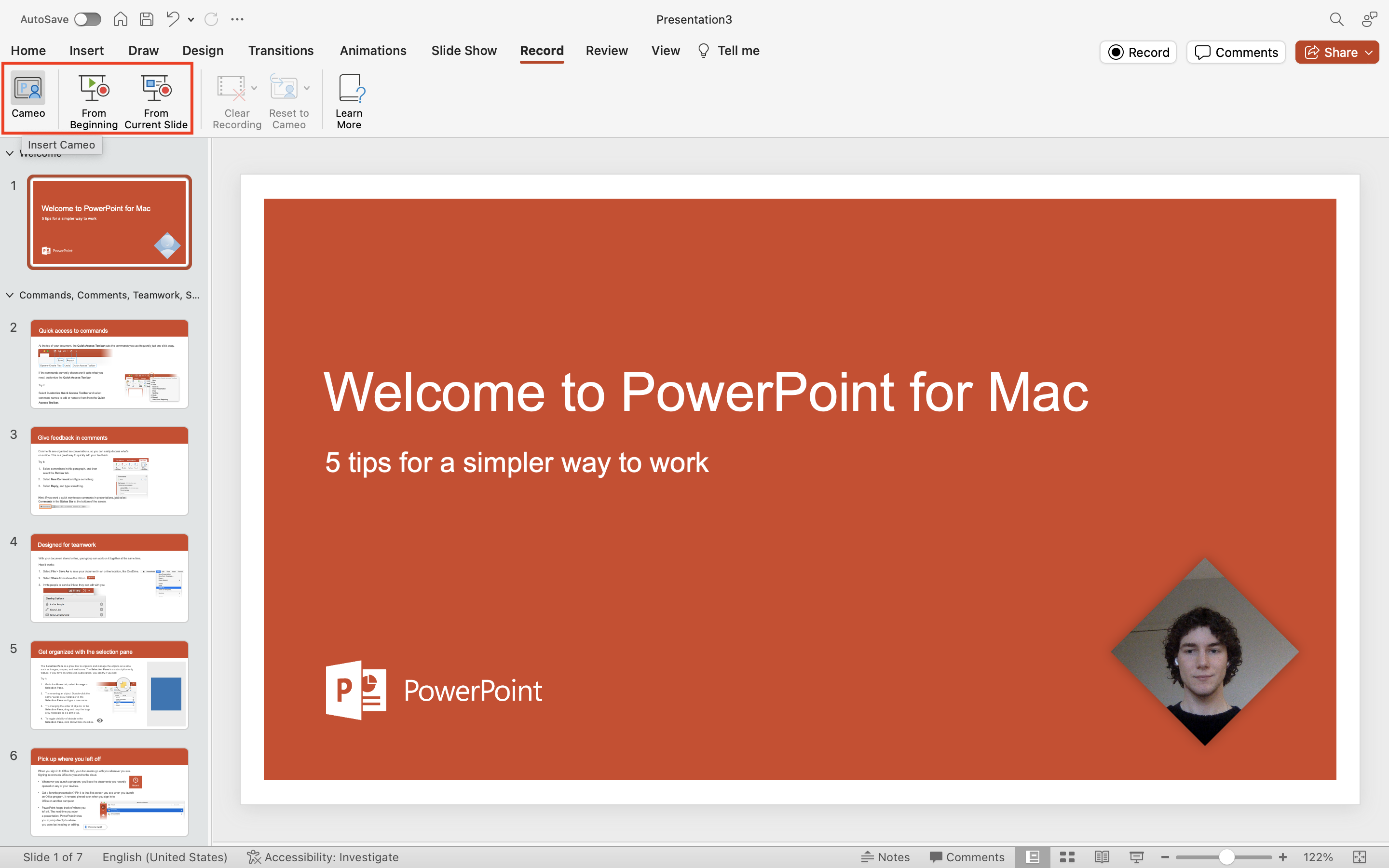
Al hacer clic en 'Cameo', desbloquearás múltiples opciones estilísticas para grabarte en video durante tu presentación de PowerPoint. Estas van desde formas y estilos más tradicionales y profesionales hasta estilos más tontos, más únicos, como intenté ilustrar para ti arriba!
Una vez que estés satisfecho con la configuración de grabación de video para ti, y sientas que tú y tus diapositivas de PowerPoint están listos para comenzar, puedes ir y seleccionar una de las dos opciones a la derecha de 'Cameo', para comenzar a presentar desde el principio, o desde la diapositiva que estás viendo actualmente. Sigamos adelante y veamos qué pasa a continuación.

Como puedes ver, ahora llegarás al grabador de pantalla y video de PowerPoint. Las flechas desplegables a la derecha tanto del símbolo de grabador de video como del símbolo de micrófono te dan la oportunidad de elegir qué cámara web y micrófono deseas usar. También tienes algunas opciones elegantes para añadir un toque de color y hacer anotaciones para ayudarte a guiarte a través de tu presentación mientras miras hacia la cámara web. Aquí hay una vista previa para ver cómo se verá tu grabación.
Sin embargo, la herramienta de presentación y grabación de video de PowerPoint termina aquí, y no nos ofrece mucho más desde esta etapa. Para mí, esto representa una buena manera de grabar, pero solo eso. Siempre debemos considerar la imagen más amplia cuando buscamos excelencia en el trabajo, y al hacerlo, me doy cuenta de que hay mucho más para ser un buen presentador y dar una buena presentación que un software de reuniones y grabación de video eficiente, o incluso diapositivas perfectas.
Parte de esto depende de nuestra capacidad para colaborar y comunicarnos con las personas para obtener retroalimentación, y también para seguir discutiendo puntos críticos que pueden surgir durante la presentación. No podemos hacer esto con PowerPoint, entonces en este punto, deberíamos comenzar a explorar una herramienta de terceros que nos lo permita. Sin embargo, debemos tener cuidado de no obstaculizar nuestra capacidad para lograr lo que vinimos a hacer aquí, que era aprender a grabarte mientras presentas tu PowerPoint. Afortunadamente, he descubierto una herramienta que puede facilitar ambas cosas en perfecta tándem.
Cómo Presentar PowerPoint Usando una Herramienta de Terceros
Esta herramienta es Bubbles, y en este video de Bubble, voy a mostrarte exactamente cómo puedes usar Bubbles para grabarte mientras presentas tu PowerPoint. Para una guía completa sobre cómo llegar a la etapa de grabar tu primer bubble y grabar tu pantalla, clic este enlace. Bubbles es fácil de usar, y como verás, no perdemos nada en el proceso de grabación al usar Bubbles, en comparación con PowerPoint. Sin embargo, lo que verás debajo del bubble, es que lo que ganas después de la presentación es un verdadero cambio de juego.
Haz que las reuniones importen
Amado y en el que confían más de 100 000 usuarios:
- Graba y transcribe reuniones automáticamente
- Notas, resúmenes y elementos de acción extremadamente precisos impulsados por IA
- Funciona con Zoom, Google Meet y Microsoft Teams
- Ahorra tiempo y realiza seguimientos con vídeos asincrónicos rápidos
Solo tienes que conectar tu calendario de trabajo a Google o Microsoft para empezar.
Después de dejar de compartirte a ti mismo y tu presentación con Bubbles, se te pedirá que te registres gratis o que inicies sesión. Recuerda, Bubbles es gratuito, y tu presentación está todavía a un solo clic de distancia.
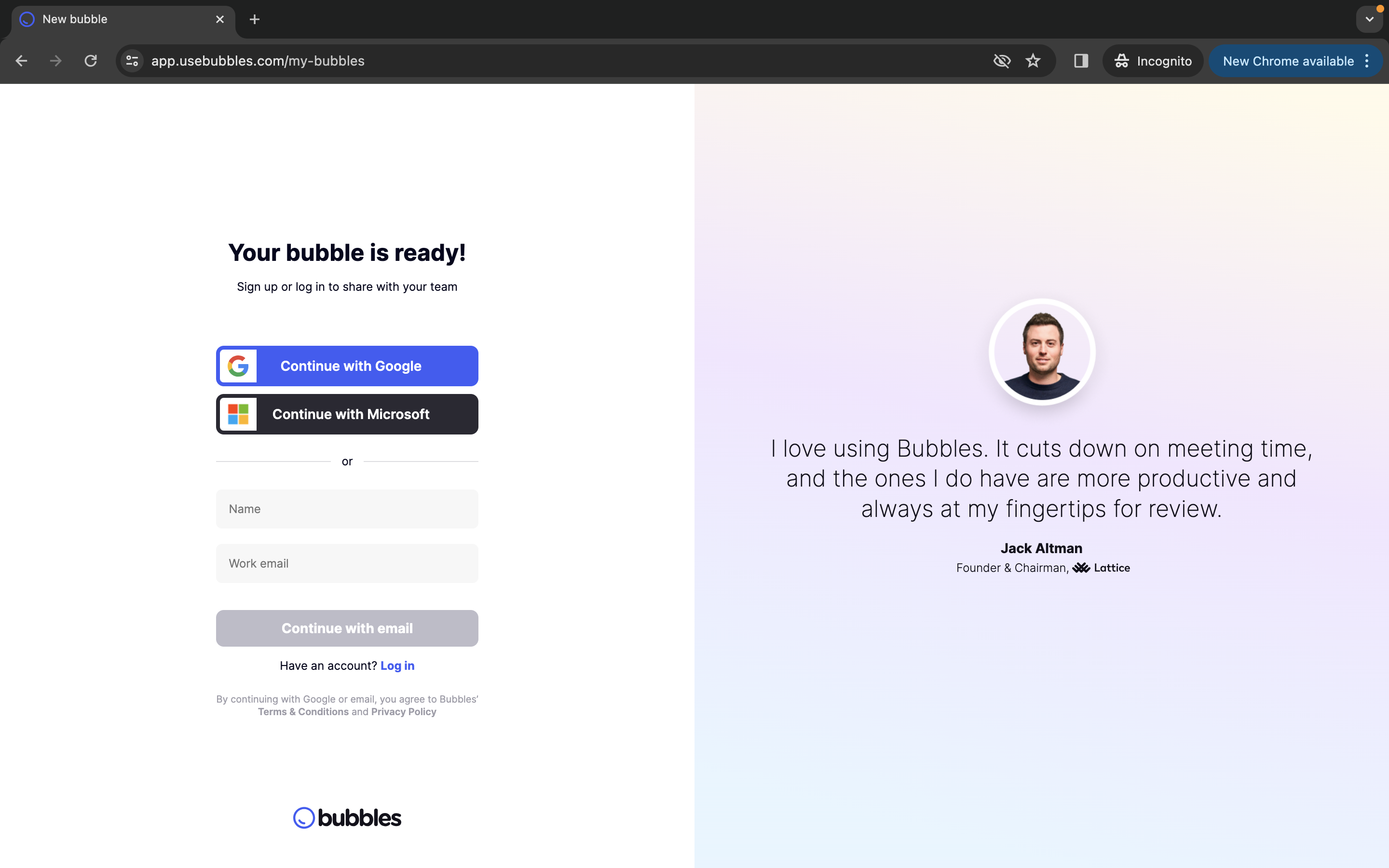
Una vez que pases por esta etapa, te reunirás con tu obra maestra, como se muestra a continuación, y en esta etapa, tienes la oportunidad de nombrar tu bubble, o en este caso, presentación, así como agregar una descripción. Una vez que hayas hecho esto, adelante y envía esta presentación a tu audiencia, ya sea individualmente, o si todos también ven la luz, a través de tu Bubbles Workspace con ellos.

Así que, te has grabado a ti mismo presentando tu presentación, y la has compartido muy fácilmente. El siguiente paso es que tu audiencia la vea y escuche tus ideas, antes de ofrecer algunas de las suyas. Todo esto se puede hacer en un solo lugar usando Bubbles, de ahí que vea esto como tu mejor opción para presentar. Esto no solo ofrece una experiencia más sencilla, sino que también permite una transición fluida de la presentación a la discusión y debate. Esto es algo que es crítico en el lugar de trabajo, tanto para la progresión y desarrollo del individuo que presenta, como de la empresa en su conjunto.
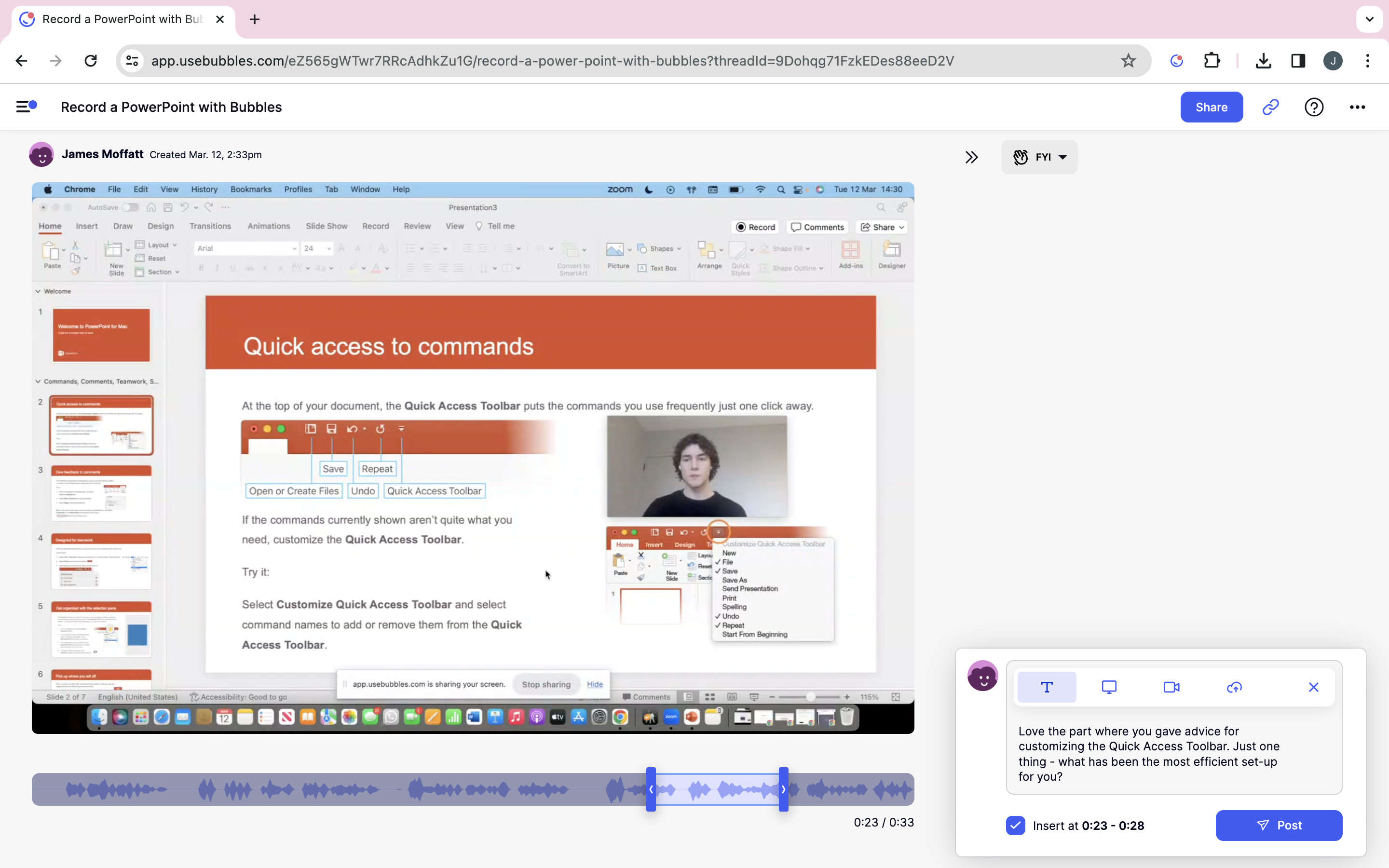
La presentación es una curva de aprendizaje, de ahí que estés aquí para aprender cómo grabarte mientras presentas. Recuerda, sin embargo, que el aprendizaje no debería detenerse en el software. Dale a ti mismo la mejor oportunidad de mejorar solicitando y escuchando retroalimentación sobre tu presentación, siendo activo en discusiones sobre puntos que has cubierto, y usando Bubbles.
Cómo Mejorar tus Presentaciones de Video PowerPoint
De nuevo, el software que usas es solo una parte de que tu presentación sea exitosa, así que quiero ofrecerte algunos consejos adicionales que son universalmente aplicables. Para asegurarte de que tu presentación de video sea efectiva, debes enfocarte en algunos aspectos básicos pero críticos:
- Crea contenido conciso, tanto cuando se trata de las diapositivas en sí, como del aspecto verbal.
- Evita sobrecargar tus diapositivas con texto, y llega rápidamente a cada punto, solo alargando explicaciones donde sea necesario para mantener al público interesado.
- Añade humor, frases ingeniosas o dichos a tu presentación si es apropiado, ya que esto puede captar la atención y nuevamente, aumentar el interés.
- Haz contacto visual y presenta con confianza. Por esto soy un defensor de siempre presentar con video de ti mismo junto, ya que mantienes la naturaleza interactiva de una buena presentación, y puedes, hasta cierto punto, mantener algo de contacto visual a través de la cámara web.
Así que, hemos llegado al final de la guía. Sigue estos consejos, junto con mis directrices y consejos para utilizar las herramientas adecuadas, y lo lograrás. Puedo descansar tranquilo sabiendo que ahora tengo plena confianza en ti para crear presentaciones de calidad profesional con video que transmiten efectivamente tu mensaje, ya sea para negocios, educación o proyectos personales. ¡Buena suerte!
⚡️ Potencia tu productividad en reuniones
⚡️ Potencia tu productividad en reuniones
Aprende cómo en menos de 2 minutos:
Colabore mejor con su equipo
Exprese su opinión mediante mensajes de pantalla, vídeo y audio. Bubbles es gratuito y ofrece grabaciones ilimitadas con solo hacer clic en un botón.
.png)
Colabore mejor con su equipo
Exprese su opinión mediante mensajes de pantalla, vídeo y audio. Bubbles es gratuito y ofrece grabaciones ilimitadas con solo hacer clic en un botón.
.png)











